افزونه زمان بندی دستورالعمل ها در وردپرس
سلام دوستان به تیکتم خوش آمدید. در این مطلب با معرفی افزونه زمان بندی دستورالعمل ها در خدمت شما هستیم.
زمانیکه شما بخواهید که دستورالعملهایی طبق زمانبدی مشخص مکررا انجام شوند باید از تکنولوژی کرون در وردپرس می باشد .وردپرس با استفاده از یک Cron داخلی برای زمانبندی برخی دستورالعملها استفاده میکند. مثل پاک کردن کامنتهای قدیمی و … . افزونهها هم میتوانند از یک برنامه زمان بندی شده استفاده کنند.برای مثال افزونه Backup در وردپرس در فواصل زمانی مشخص از کرون استفاده میکند.
معرفی افزونه زمان بندی دستورالعمل ها
افزونه زمان بندی دستورالعمل ها‚ افزونه WP Crontrol نام دارد. زمانیکه شما میخواهید در وردپرس دستورالعملهایی مطابق زمانبندی مشخص شده مکررا اجرا شوند میتوانید از این افزونه استفاده کنید. یا به عبارتی این افزونه برای کرون کردن بدون کدنویسی است.
اگر این پلاگین مکررا و شدید یک کاری را انجام دهد شما باید مشکل را شناسایی و برطرف نمایید.
در ادامه می خواهیم عملیات Cron کردن را در وردپرس بدون کد نویسی به شما آموزش دهیم.
فعالسازی افزونه زمان بندی دستورالعمل ها
ابتدا افزونه WP Crontrol را نصب کنید. سپس در بخش Activation به صفحه ابزارها و بعد به قسمت Cron Event بروید.
در این صفحه جدولی وجود دارد که همه رویدادهایی که در سایت وردپرسی شما باید توسط سیستم کرون اجرا شوند را شامل میشود. ستونهای این جدول به شرح زیر میباشد:
- Action Name: در این ستون همه رویدادهایی که میتوانند توسط کرون اجرا شوند را مشاهده میکنید. نام آنها معمولا مشخص میکند که چه دستورالعمل خاصی باید اجرا شود.
نکته: اسم دستورالعمل ها معمولا با پیشوند wp_ شروع می شود (مثل wp_update). اما برخی افزونهها از پیشوند مخصوص خودشان استفاده میکنند (مثل wpseo_ prefix).
- Next Run: در این ستون زمان اجرای هر کرون را مشاهده میکنید. که دائما بهروزرسانی میشوند.
- شما با استفاده از آخرین ستون این جدول میتوانید با کلیک روی Run Now یک کرون را اجرا کنید. همچنین میتوانید با کلیک روی Edit و Delete کرونها را ویرایش و حذف بکنید.
نکته:خوب دقت داشته باشید که کرونهای پیشفرض وردپرس را حذف نکنید. این کار باعث بروز مشکل در سایت شما خواهد شد.
ویرایش کرون
اگرقصد ویرایش هر یک از کرونها را دارید گزینه Edit در همان کرون جاب را انتخاب کنید. سپس یک تب جدید با نام Modify cron event ایجاد خواهد شد. در این تب نام کرون جاب، زمان اجرا و سایر ویژگیهای آن را میتوانید مدیریت کنید.
در این قسمت میتوانید تنظیمات را بصورت دلخواه تغییر دهید. در بخش Next Run زمان اجرای بعدی کرون جاب را مشاهده میکنید و میتوانید آنرا تغییر دهید. در بخش Recurrence نیز زمان اجرای هر بررسی را میبینید. ابن بخش در حالت عادی روی ۱۲ ساعت تنظیم شدهاند. به این معنی که هر ۱۲ ساعت یکبار برای بهروزرسانی بررسی میشوند. شما میتوانید این گزینه را روی ۱ روز، ۵ دقیقه و … تنظیم کنید. پس از وارد کردن این تنظیمات، آنرا ذخیره کنید تا زمانبندی دستورالعملها اجرا شوند.
ایجاد کرون
برای ایجاد کرون در وردپرس میتوانید از صفحه ابزارها به بخش Cron Event بروید. سپس در تب Add Cron Event تنظیمات موردنظر خود را وارد کنید.
- در بخش Action Name نام رویداد را وارد کنید. در وارد کردن نام رویداد دقت داشته باشید که بین کلمه ها از space استفاده نکنید. همچنین از کاراکترهای مجاز برای نامگذاری آنها استفاده کنید.
- در بخش Arguments optional نیز میتوانید در صورت نیاز استدلالی دربارهی رویداد وارد کنید.
- بخش Next Run نیز برای تعیین زمانبندی اجرا و دوره تکرار آن میباشد.
- برای ذخیره کرون نیز باید روی دکمه Add Cron Event کلیک کنید.
پس از ایجاد یک کرون باید برای وردپرس تعیین کنیم که چه دستورالعملی مطابق این زمانبندی کار کند. باید کد مربوط به اجرا را در فایل Function بنویسیم. در غیر این صورت کرون جابی که به تازگی اضافه کردهایم را در لیست Cron Job در وردپرس نخواهیم دید.
به مثال زیر توجه کنید:
این مثال زمانی که کرون جاب شما اجرا میشود یک ایمیل برای شما ارسال خواهد کرد.
فایل functions.php قالب خود را باز کنید. کدهای زیر را در این فایل اضافه کنید. اما در بخشهای مربوطه نام رویداد خود را قرار دهید.
[php]if ( ! wp_next_scheduled( ‘wpb_custom_cron’ ) )
{
wp_schedule_event( time(), ‘hourly’, ‘my_task_hook’ );
}
add_action( ‘wpb_custom_cron’, ‘wpb_custom_cron_func’ );
function wpb_custom_cron_func()
{
wp_mail( ‘you@example.com’, ‘Automatic email’, ‘Automatic scheduled email from WordPress to test cron’);
}
نکته: برای استفاده از این مثال که به جای you@example.com آدرس ایمیل خود را قرار دهید.
پس از این کار میتوانید در لیست Cron Job کرون جاب مورد نظرتان را انتخاب کنید. سپس روی گزینه Run Now کلیک کنید تا اجرا شود.
ما امیدواریم که توانسته باشیم با ارائه این مطلب افزونه ساخت خبرنامه در وردپرس را به خوبی معرفی کرده باشیم. همچنین اگر نکاتی در رابطه با افزونه ساخت خبرنامه در وردپرس دارید در قسمت نظرات با ما در میان بگذارید. گروه تیکتم آرزومند موفقیت شماست.
مطالب مرتبط:
تغییر مسیر پوشه های اصلی در وردپرس
چگونه سرعت صفحات سایت وردپرسی خود را افزایش دهیم؟
افزونه ایجاد منو عمودی در وردپرس
افزونه ورود اضطراری کاربران بدون نیاز به پسورد در وردپرس
منبع: تیکتم – ارائه دهنده: قالب بازی وردرس – قالب شرکتی وردپرس – قالب فروشگاهی وردپرس







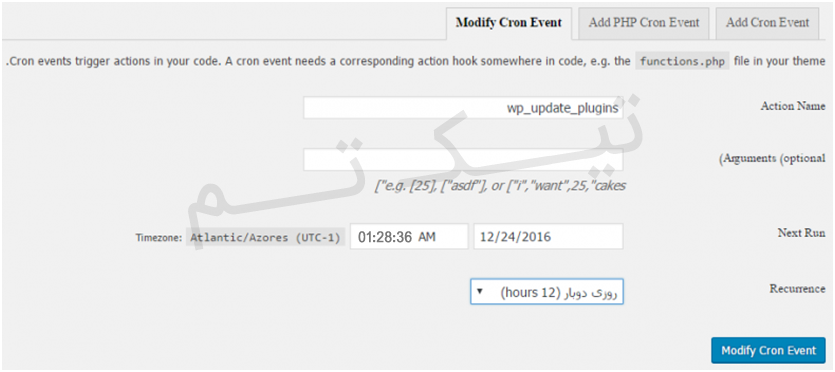
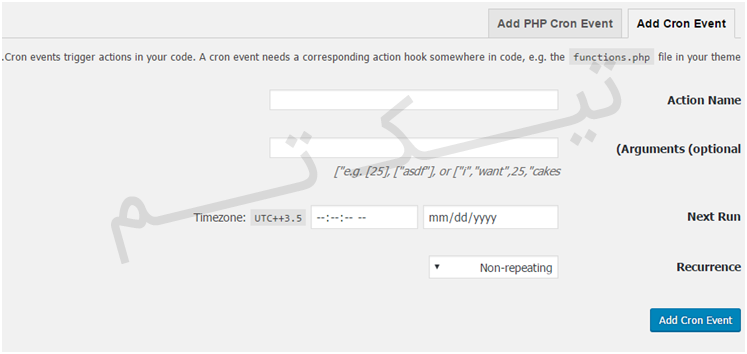
هنوز دیدگاهی برای این مطلب ثبت نشده است.